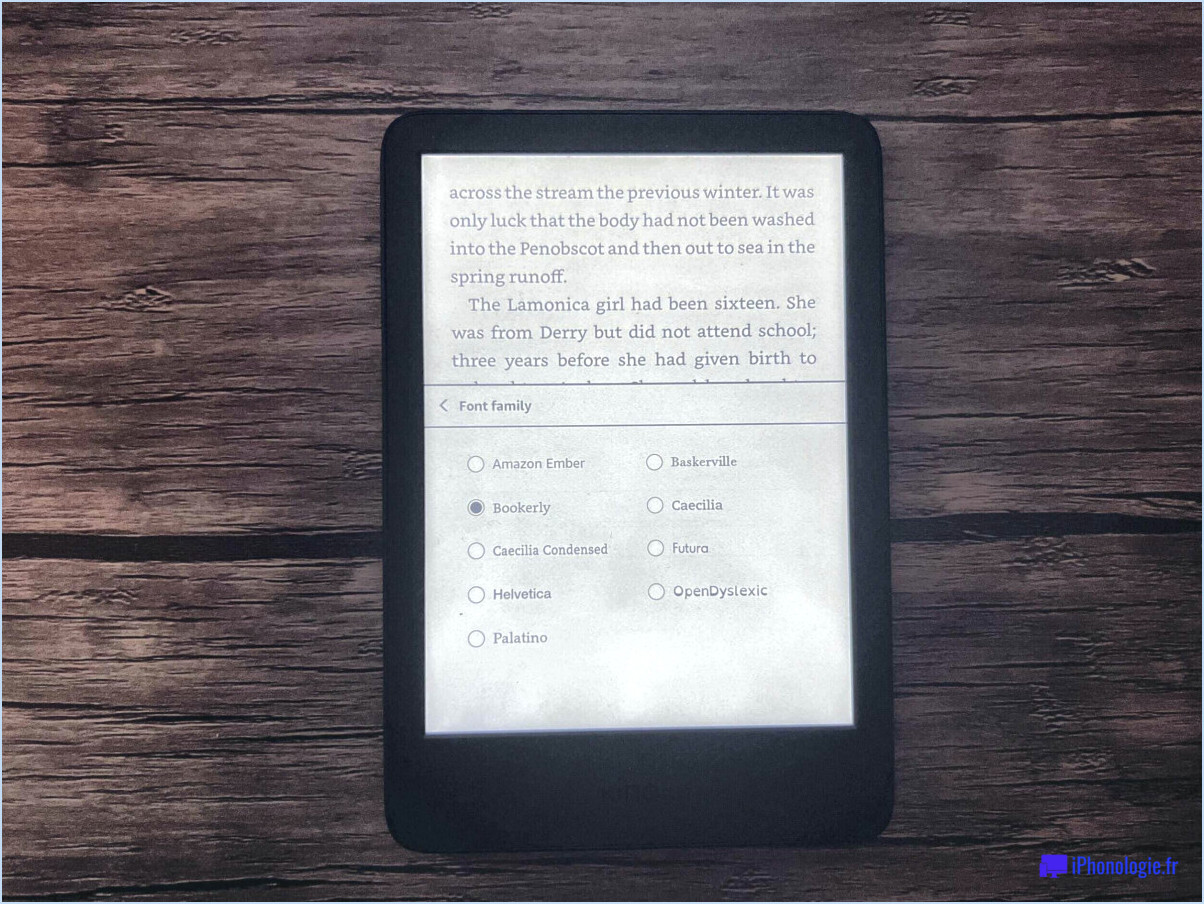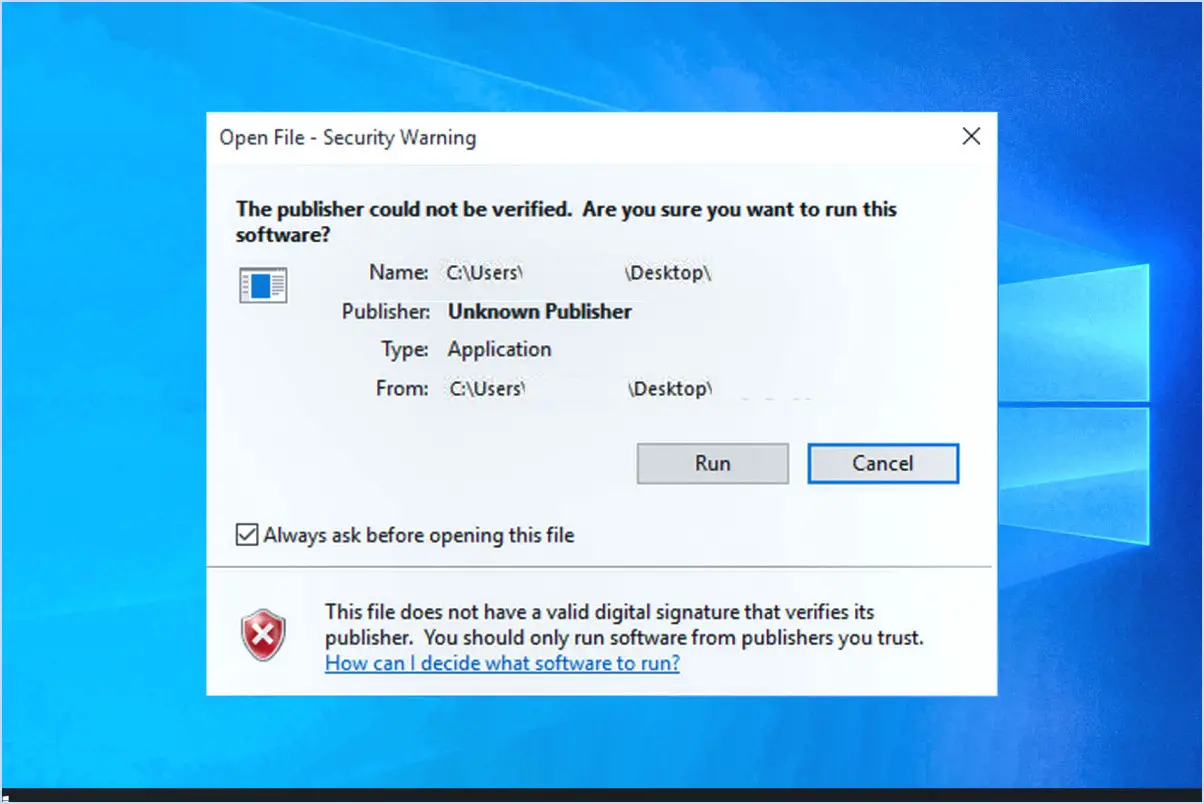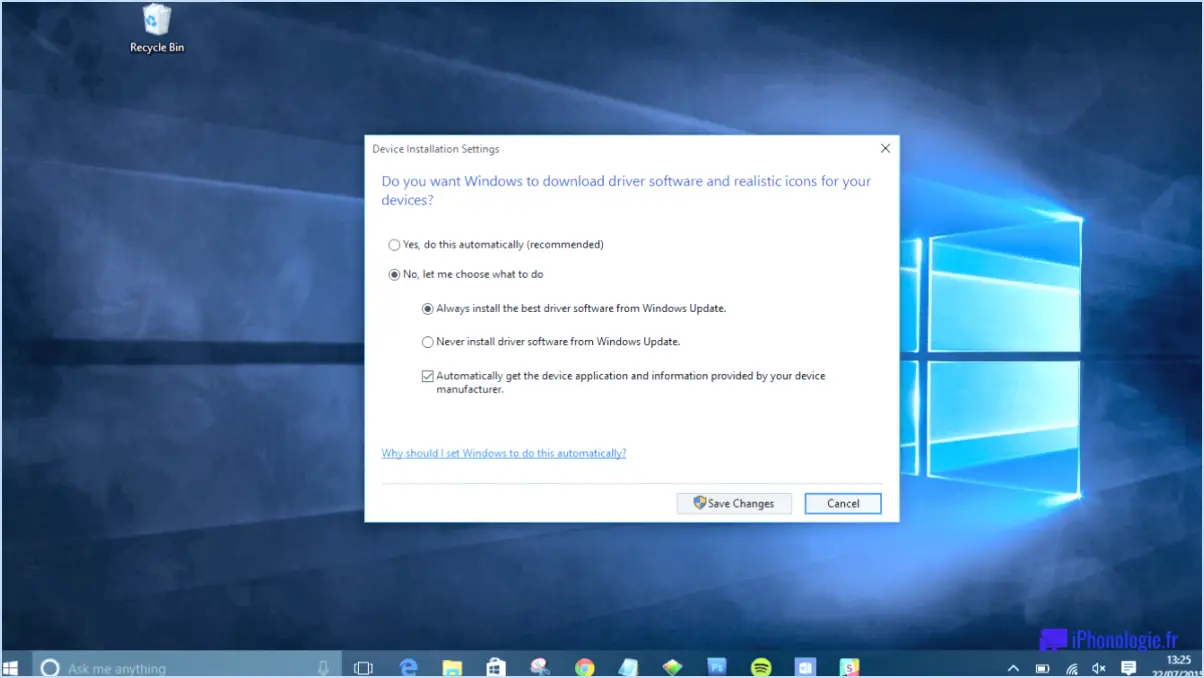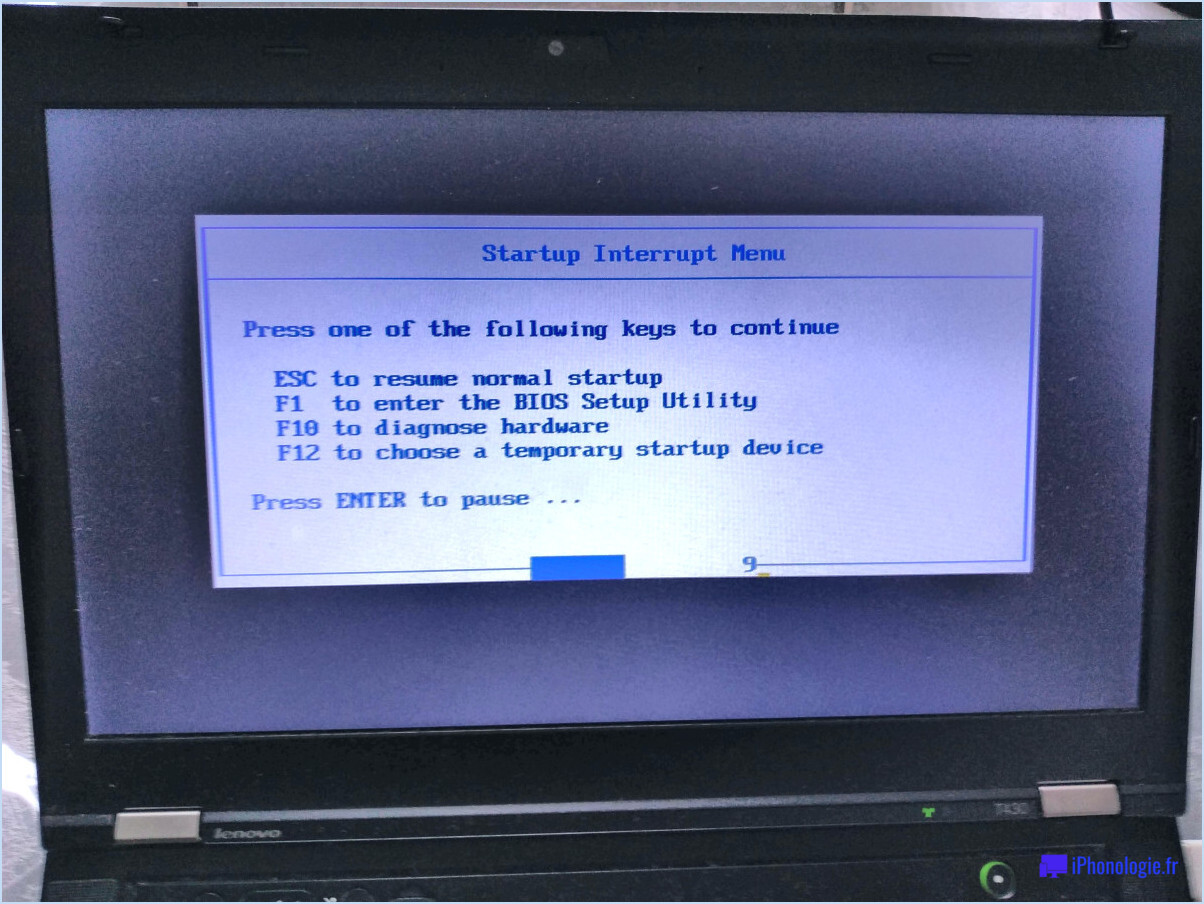Comment désactiver les mises à jour en arrière-plan sur macos mojave?
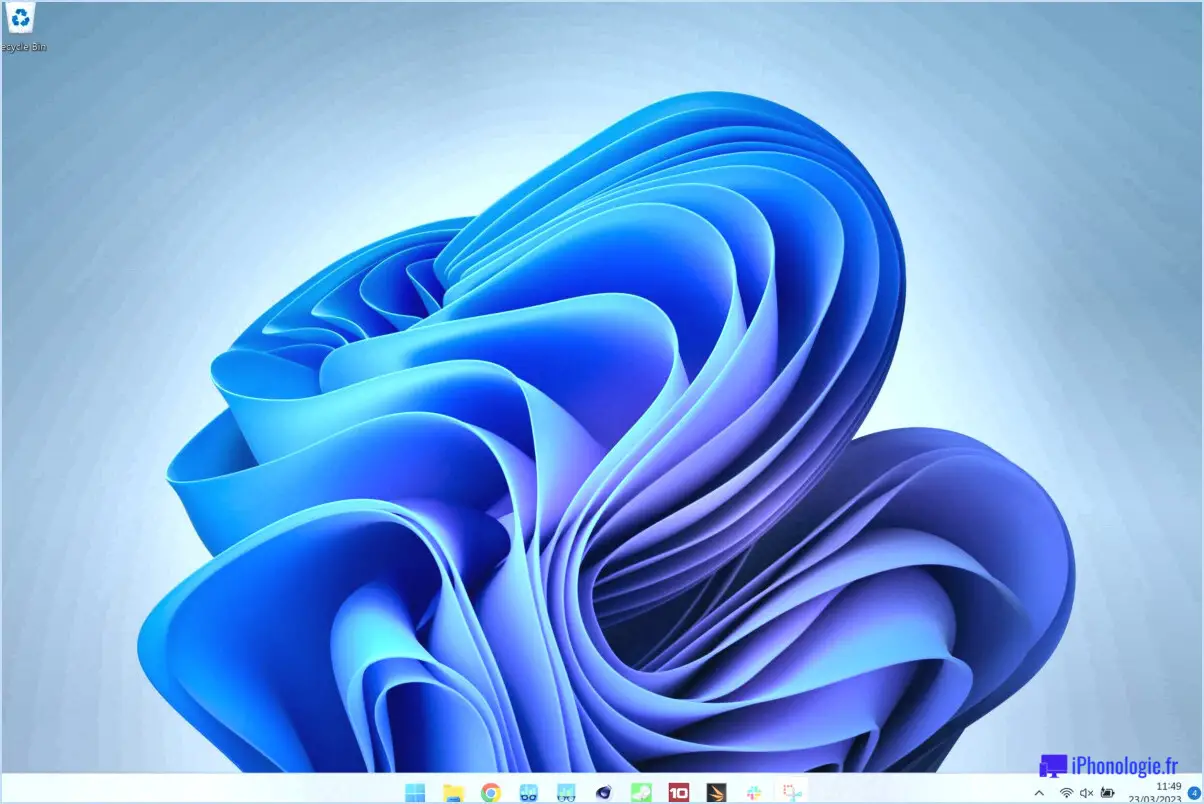
Pour désactiver les mises à jour en arrière-plan sur macOS Mojave, suivez ces étapes simples :
- Ouvrez l'application Préférences Système : Cliquez sur le menu Pomme dans le coin supérieur gauche de votre écran et sélectionnez "Préférences Système" dans le menu déroulant.
- Accédez aux paramètres de mise à jour du logiciel : Dans la fenêtre des préférences système, localisez et cliquez sur l'icône "Mise à jour du logiciel". Les préférences de mise à jour du logiciel s'ouvrent alors.
- Désactivez les mises à jour automatiques : Dans les préférences de mise à jour du logiciel, vous verrez une case à cocher intitulée "Maintenir automatiquement mon Mac à jour". Par défaut, cette option est cochée. Pour désactiver les mises à jour en arrière-plan, il suffit de décocher cette case.
- Confirmez vos modifications : Après avoir décoché la case, la fonction de mise à jour en arrière-plan sera désactivée. Votre Mac ne téléchargera et n'installera plus automatiquement les mises à jour en arrière-plan.
Il convient de noter que la désactivation des mises à jour en arrière-plan signifie que vous devrez vérifier et installer manuellement les mises à jour pour votre Mac. Il est important de rester à l'affût des mises à jour pour s'assurer que votre système reste sécurisé et à jour avec les dernières fonctionnalités et améliorations. Vous pouvez vérifier manuellement les mises à jour en cliquant sur le bouton "Vérifier maintenant" dans les préférences de mise à jour du logiciel.
En suivant ces étapes, vous avez réussi à désactiver les mises à jour en arrière-plan sur votre système macOS Mojave. N'oubliez pas de vérifier vous-même périodiquement les mises à jour pour que votre Mac fonctionne de manière fluide et sécurisée.
Pourquoi mon iMac est-il si lent après l'installation de Big Sur?
Plusieurs raisons peuvent expliquer la lenteur de votre iMac après l'installation de Big Sur. Tout d'abord, il est possible que votre iMac ne réponde pas aux spécifications matérielles requises pour faire fonctionner Big Sur sans problème. Le nouveau système d'exploitation peut exiger une puissance de traitement, une mémoire ou un espace de stockage supérieurs à ceux que votre iMac peut fournir, ce qui se traduit par un ralentissement des performances.
Deuxièmement, la compatibilité de vos applications existantes avec Big Sur peut poser problème. Les anciennes applications peuvent ne pas être optimisées pour le nouveau système d'exploitation, ce qui entraîne des problèmes de compatibilité et un ralentissement des performances. Il est recommandé de vérifier si des mises à jour ou des versions plus récentes de vos applications sont compatibles avec Big Sur.
En outre, après une mise à jour majeure du système d'exploitation comme Big Sur, votre iMac peut avoir besoin d'un certain temps pour effectuer des tâches de fond telles que l'indexation des fichiers ou la mise à jour des composants du système. Ces tâches peuvent avoir un impact temporaire sur les performances, mais elles devraient se résoudre d'elles-mêmes au bout d'un certain temps.
Pour améliorer la vitesse de votre iMac, pensez à mettre à niveau ses composants matériels, à optimiser vos applications ou à effectuer des tâches de maintenance régulières telles que la suppression des caches et la libération de l'espace disque.
Pourquoi mon Mac est-il si lent tout d'un coup 2021?
Plusieurs raisons peuvent expliquer la lenteur soudaine de votre Mac en 2021. L'une d'entre elles est que votre ordinateur manque d'espace de stockage, ce qui entraîne des temps de chargement plus lents pour les fichiers et les applications. Une autre raison pourrait être que le processeur vieillissant de votre Mac a du mal à répondre aux exigences des logiciels modernes. Pour résoudre ces problèmes et rétablir les performances de votre Mac, envisagez de mettre à niveau votre matériel, par exemple en augmentant votre capacité de stockage ou en remplaçant le processeur. Vous pourrez ainsi optimiser la vitesse et l'efficacité de votre Mac.
Mon Mac est-il trop vieux pour être mis à jour en 2021?
Si vous vous demandez si votre Mac est trop vieux pour être mis à jour en 2021, la bonne nouvelle est qu'il devrait être capable de recevoir des mises à jour. Toutefois, il convient de noter que si votre Mac est un modèle plus ancien, il pourrait ne pas être en mesure d'utiliser pleinement toutes les dernières fonctionnalités introduites dans les mises à jour. Si les mises à jour logicielles sont généralement compatibles avec un large éventail de modèles de Mac, certaines fonctionnalités avancées peuvent nécessiter un matériel plus puissant. Néanmoins, il est recommandé de mettre à jour votre Mac, car cela vous permet de bénéficier des derniers correctifs de sécurité, des corrections de bogues et des améliorations de performances. N'hésitez donc pas à mettre à jour votre Mac pour rester au fait des dernières avancées et améliorations.
Dois-je mettre à jour mon Mac vers Big Sur?
Bien que Big Sur offre de nouvelles fonctionnalités et améliorations, il n'est pas nécessaire de mettre à jour votre Mac. High Sierra, la version actuelle de macOS, est tout à fait capable de gérer vos tâches. La mise à jour du système d'exploitation peut potentiellement introduire des problèmes de compatibilité et d'autres problèmes. Pour éviter tout risque, il est recommandé de s'en tenir à High Sierra et de profiter de sa stabilité et de sa fiabilité.
Big Sur ralentit-il votre Mac?
L'impact de Big Sur sur les performances de votre Mac varie en fonction de votre appareil spécifique et des logiciels que vous utilisez. Cependant , en général, Big Sur ne devrait pas ralentir votre Mac. Elle est conçue pour optimiser les performances et offrir des fonctionnalités améliorées. Si vous constatez des problèmes de performances après l'installation de la mise à jour, vous pouvez essayer quelques mesures de dépannage :
- Fermez les applications inutilisées: L'exécution simultanée de plusieurs applications peut consommer des ressources système. Fermer les applis inutiles permet de libérer de la mémoire et d'améliorer les performances.
- Redémarrez votre ordinateur: Un simple redémarrage peut résoudre des problèmes logiciels temporaires et actualiser les processus système, ce qui peut améliorer la vitesse de votre Mac.
N'oubliez pas que les expériences peuvent varier d'une personne à l'autre et qu'il est toujours bon de mettre à jour votre Mac avec les dernières versions logicielles et les derniers correctifs de sécurité.
Puis-je passer d'El Capitan à Sierra?
Oui, vous pouvez passer d'El Capitan à Sierra. Sierra est une version majeure de macOS qui a introduit plusieurs nouvelles fonctionnalités et améliorations. Avant de procéder à la mise à niveau, il est important de prendre en compte quelques facteurs :
- Compatibilité : Lors de la mise à niveau, sachez que Sierra peut présenter certaines incompatibilités avec votre configuration actuelle. Il est conseillé de vérifier si vos applications essentielles et vos pilotes matériels sont compatibles avec Sierra. Visitez le site web officiel d'Apple ou contactez les fabricants de logiciels/matériels pour plus d'informations.
- Sauvegarde : Avant de procéder à la mise à niveau, il est essentiel de sauvegarder vos données. Cela permet de garantir que vos fichiers et vos paramètres sont en sécurité en cas de problèmes inattendus au cours du processus de mise à niveau. Vous pouvez utiliser Time Machine ou d'autres solutions de sauvegarde pour créer une sauvegarde complète de votre système.
- Préparation : Assurez-vous que votre Mac répond à la configuration minimale requise pour Sierra. Il est également recommandé de libérer de l'espace disque et de fermer toutes les applications inutiles avant d'initier la mise à niveau.
- Processus de mise à niveau : Une fois que vous avez effectué les préparatifs nécessaires, vous pouvez procéder à la mise à niveau. Vous pouvez obtenir Sierra à partir du Mac App Store et suivre les instructions à l'écran pour l'installer. Assurez-vous de disposer d'une connexion internet stable pendant le processus de téléchargement et d'installation.
N'oubliez pas que c'est toujours une bonne idée d'avoir un plan de secours au cas où quelque chose d'inattendu se produirait pendant la mise à niveau. Avec une préparation et une prudence adéquates, vous devriez être en mesure de passer avec succès d'El Capitan à Sierra et de profiter des nouvelles fonctionnalités et des améliorations qu'il offre.
El Capitan est-il toujours pris en charge?
Oui, El Capitan est toujours pris en charge. Apple a publié des mises à jour de sécurité pour El Capitan en mars et avril Il est probable qu'ils continueront à publier des mises à jour de sécurité pour le système d'exploitation jusqu'à ce qu'il ne soit plus pris en charge. Ainsi, les utilisateurs d'El Capitan pourront bénéficier d'une sécurité accrue. sécurisé et stable stable. L'engagement d'Apple à fournir des mises à jour reflète sa volonté de prendre en charge les anciennes versions de ses logiciels et de garantir une expérience utilisateur positive. Les utilisateurs d'El Capitan peuvent donc être assurés que leur système bénéficie toujours de l'assistance nécessaire de la part d'Apple.